大手コンビニエンスストアはマルチコピー機を設置しているため、コピーだけでなくスキャン・ファックス・ネットプリント・写真プリント・はがきプリント・チケットプリントなどが可能です。
そのため、急ぎでスキャンしたいときや、出先でスキャンしなければいけなくなったときは、コンビニのスキャナーを利用するのがよいでしょう。
今回は、コンビニでのスキャン方法を紹介します。
今後活用する可能性がある方はぜひチェックしてみてください。

まずは、コンビニでのスキャニングをおすすめする理由を紹介します。
どんな利点があるかを知り、上手に活用していきましょう。
外回りの営業マンや複数拠点を管轄する管理職など、外に出て仕事をする人は多いものです。
こうしたビジネスマンがコンビニでのスキャンを利用することは多く、わざわざ帰社せずとも書類をデータ化できることが魅力です。
その分直行直帰しやすくなるなど、働き方も変わってくるでしょう。
また、自宅にスキャナーがない家庭が利用することも多いです。
子どもが描いた絵を捨てにくいときや古い写真を整理しやすいときなど、ありとあらゆるシーンで活用できるのです。
コンビニは全国47都道府県に設置されているため、いつでもどこでもスキャニング可能です。
オフィス近くはもちろん、客先近く・出張先・レジャー先などでも気軽宇に利用できるでしょう。
また、近年はリモートワークする人も増えているため、自宅近くのコンビニを利用する人も増えています。
ほとんどのコンビニは24時間営業であるため、いつでもスキャニングできます。
深夜に仕事のやり残しに気づいたときや、オフィスのセキュリティが閉まって以降も仕事をしたいときに便利でしょう。
また、時差のある国と書類データのやり取りをしたいときや、元々深夜営業している企業でも活用しやすいことがポイントです。
「いつでも開いている」という安心感があり、ビジネスセンターを探すよりも効率的です。
マルチコピー機とスマートフォン・タブレットをWi-FiもしくはBluetoothでつなぐことで、スキャニングデータをその場でモバイル端末に保存できます。
そのままメールに添付してクライアントに送ったり、LINEで共有したりできるため、わざわざパソコンを開く必要がありません。
すぐにデータを使いたいときや、手元にパソコンがないときでも非常に便利です。
コンビニのマルチコピー機はセキュリティレベルが高いことで有名です。
作業を終了した段階で直前のデータを削除してくれるため、次に使う人はもちろん、コンビニ店員や本部社員でも内容を閲覧することができません。
スキャニング以外にも、チケット情報の取引や重要情報のコピーにも使われるツールであるため、各社ともに最高レベルのセキュリティ対策をしているのです。
そのため、漫画喫茶や貸出スキャナーでのスキャニングよりも安心して利用できます。
ここからは、代表的なコンビニでスキャニングする方法を紹介します。
まずは全国21万件以上の店舗を持つセブンイレブンからチェックしていきましょう。
1. マルチコピー機のメニューにある「スキャン」を押す

2. USBメモリへの保存もしくはスマートフォンへの保存を選択する

今回は、スマートフォンに保存する場合の方法を解説します。
3. iPhone/iPadもしくはandroidを選択する
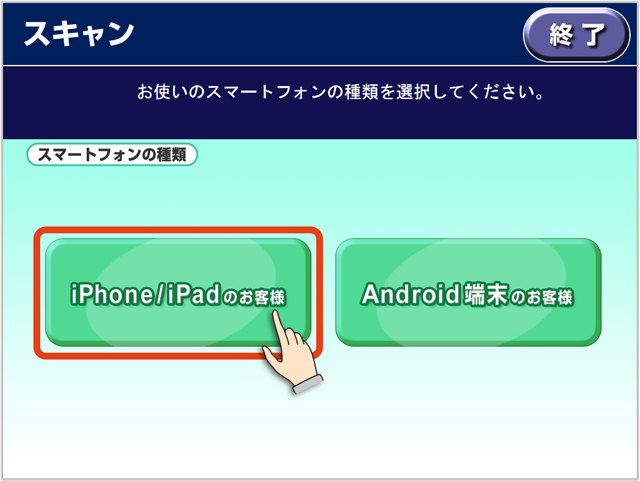
今回は、iPhoneに保存する場合の方法を解説します。
4. iPhone側のアプリを開いて「スキャン」を選択する
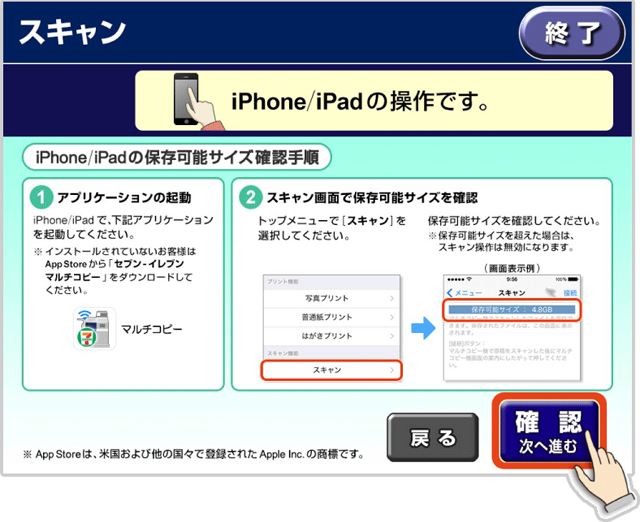
androidの場合でも、同様にアプリからの操作が必要です。
5. マルチコピー機の設定に従ってスキャンする

コピーのときと同じ要領でスキャンします。
合計サイズが表示されるため、アプリ側の保存領域を超えないよう注意しておきましょう。
また、カラーモード・読み取りサイズ・原稿の画質・解像度・スキャン濃度・保存形式はマルチコピー機の画面上で設定できます。
セブンイレブンでのスキャニング料金は、1枚あたり30円です。
また、細かな仕様は下記を参照ください。
・原稿最大サイズ:A3
・画質選択:200、300、400、600dpi(白黒のみ)
・濃度調整:7段階
・ファイル保存形式:
・文書ファイル…PDF、DocuWorks
・画像ファイル…JPEG(カラー用)、TIFF(白黒用)
・保存先:USBメモリー、スマートフォン
スマートフォンへ保存する場合は、「セブンイレブンマルチコピー」アプリを事前にインストールしておく必要があります。
アプリの利用自体にお金はかからず、全ての機能を無料で利用可能です。
次に、ファミリーマートでスキャニングする方法を紹介します。
国内だけで1万6,500店舗を保有する大手コンビニであるため、近くのファミリーマートをチェックしておきましょう。
1. マルチコピー機のメニューにある「スキャンサービス」を押す
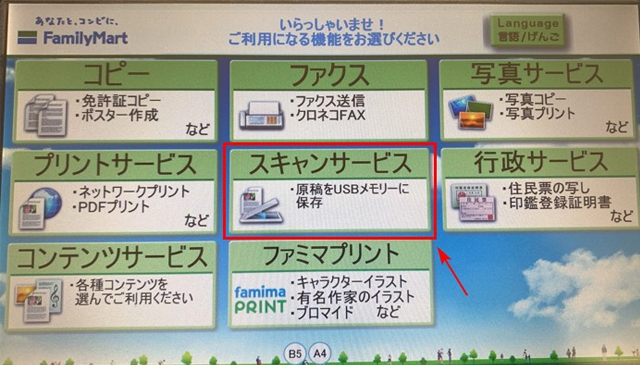
2. USBメモリーをマルチコピー機に挿入する
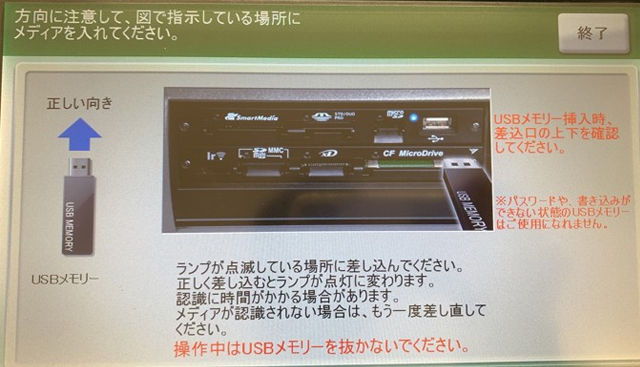
ファミリーマートでは、スマートフォン・タブレットへのデータ転送ができません。
USBに保存したものを別途展開し、モバイル端末と共有する必要があるため注意しましょう。
どうしてもその場でスマートフォン上に保存したい場合は、セブンイレブンもしくはローソンを使うのがおすすめです。
3. データの保存先を選択する
4. マルチコピー機の案内に従って設定する
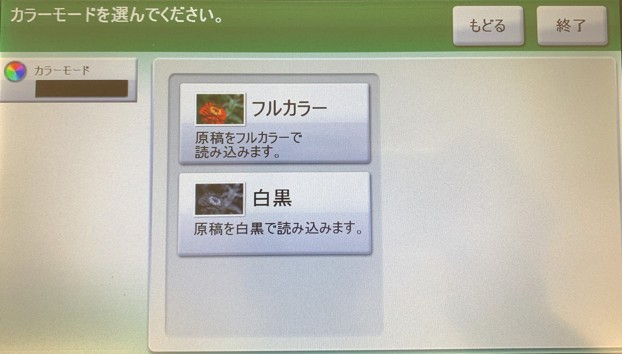
5. マルチコピー機の設定に従ってスキャンする

カラー・ファイル保存形式・画質・原稿の大きさなどは別途1枚ずつ指定できます。
ファミリーマートでのスキャニング料金は、1枚あたり30円です。
細かな仕様は公開されていませんが、カラー・ファイル保存形式・画質・原稿の大きさなどは指定できるため、クオリティ高くスキャニングできます。
ただし、スマートフォンやタブレットにその場でデータ転送できる機能はないため、注意しましょう。
利用の際には必ず自前のUSBを持参し、保存場所を作っておく必要があります。
次に、ローソンでスキャニングする方法を紹介します。
ファミリーマートと同じくSHARP製のマルチコピー機が導入されているため、基本的な操作方法は変わりません。
1. マルチコピー機のメニューにある「スマホでプリント・スキャン」を押す
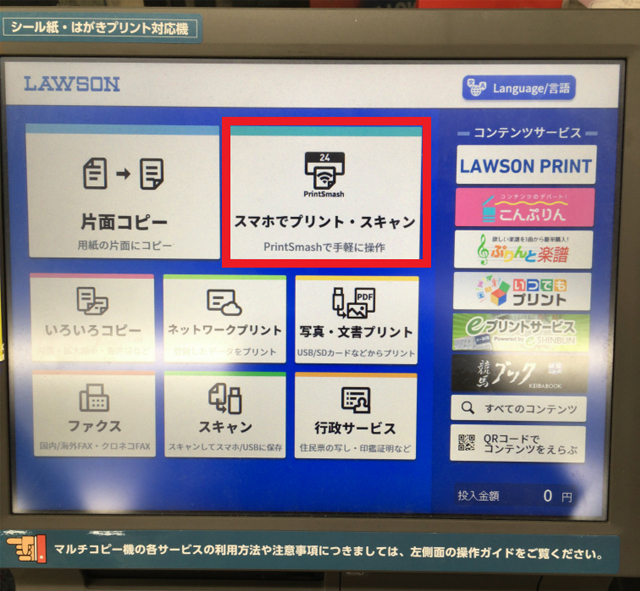
画面下部にも「スキャン」がありますが、こちらは専用アプリがなしでスキャニングする画面です。
スマートフォンやタブレットへのデータ転送も可能ですが、Wi-FiやBluetoothに都度接続しながらおこなうことに注意が必要です。
そのため、複数枚スキャニングする場合はあらかじめアプリのインストールをしておくことをおすすめします。
2. スマートフォンへ保存もしくはUSBメモリーへ保存を選択する
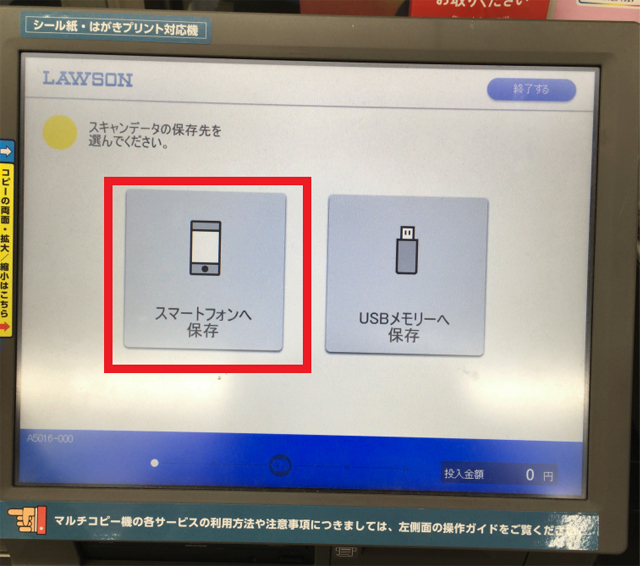
今回は、スマートフォンに保存する場合の方法を解説します。
3. マルチコピー機の案内に従ってスキャニングの設定をする
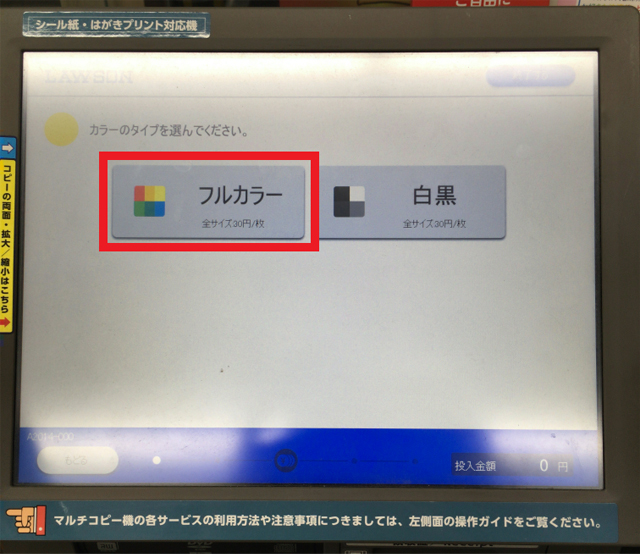
4. マルチコピー機とスマートフォンアプリをWi-Fiで接続する
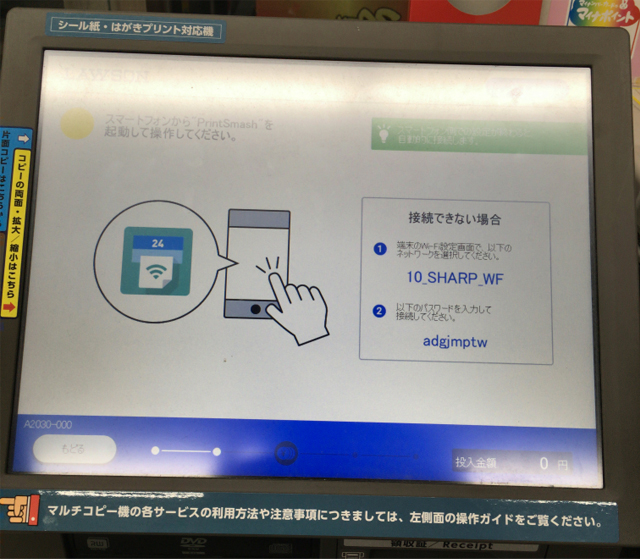
5. マルチコピー機の設定に従ってスキャンする
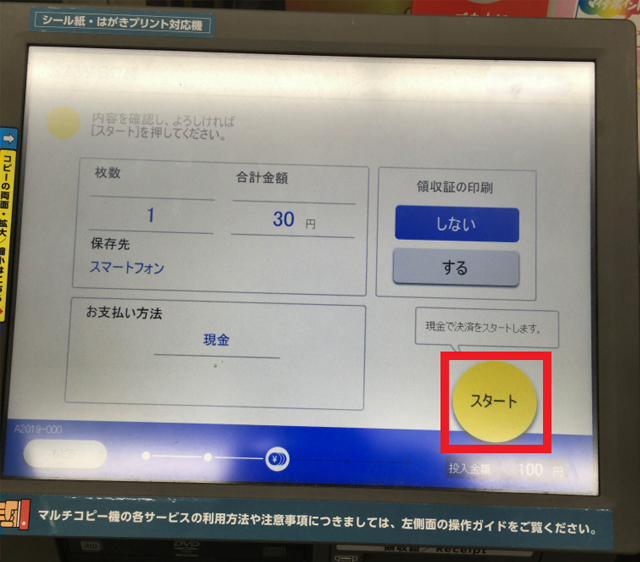
接続時のWi-Fiパスワードは、スマホのアプリ側に表示されます。
また、スキャニングした書類データはそのままスマホアプリ上に保存されるため、メールやLINEで共有したい場合に便利です。
ローソンでのスキャニング料金は、1枚あたり30円です。
細かな仕様は公開されていませんが、スマートフォンタブレット上にデータを保存する場合は専用アプリ「PrintSmash」が必要です。
事前にインストールしておけばマルチコピー機前での滞在時間を減らせるため、スキマ時間を使って準備しておきましょう。

ここでは、コンビニでスキャニングするときの注意点を紹介します。
どのコンビニにも共通する項目ばかりであるため、使用前にチェックしておきましょう。
コンビニでは、大量のスキャニングをすることはできないと思っておいた方がよいでしょう。
多くの人が利用する場であるため、ひとりが長時間専有しつづけることは周りの迷惑となってしまいます。
多くても10枚程度のスキャニングまでに留め、順番を待っている人がいれば速やかに譲配慮をしておくとよいでしょう。
また、店員から継続利用について声をかけられたときも、早めに場所を空ける必要があります。
コンビニでスキャニングする場合、3社共通で1枚あたり30円かかります。
オフィスにあるスキャナーであれば最低限の電気代でけで使えることを考えると、かなりのコスト負担になることが想定されるでしょう。
また、キンコーズのような大手ビジネスセンターでスキャンする場合でも、1枚あたり10円程度しかかかりません。
さらにスキャン外注業者に依頼するのであれば1枚あたり5円~が相場であるため、コンビニスでスキャンすると費用が高くなると分かります。
どうしてもやむを得ないときの緊急用として使うことはおすすめですが、日常的に使うものではないと理解しておきましょう。
ビジネスセンターと異なり、コンビニには質問を受け付ける専用の窓口がありません。
操作方法が分からないときはレジ打ち中や品出し中の店員に質問するほかなく、声をかけづらいと思うこともあるでしょう。
また、多くのコンビニは少人数で店舗をまわしているため、混雑する時間帯に質問することに躊躇う人も多いものです。
可能であれば事前に操作方法をリサーチしてから向かうなど、なるべくお互いの手間をかけない方法を探っていくのが理想です。
もちろん、質問すること自体に問題があるわけではありません。
基本的に優しく教えてくれるはずですので、どうにもならなくなったら遠慮なく頼りましょう。
基本的なことですが、マルチコピー機内に書類を置き忘れないように注意が必要です。
意外と書類を置き忘れてしまう人は多く、ときには契約書・請求書などの重要書類や、履歴書・職務経歴書など個人情報が含まれているものが置きっぱなしになっていることもあります。
また、免許証・保険証・パスポートなどの本人確認書類を忘れてしまった場合、大きな痛手となることが考えられます。
USBを挿入したまま店舗を後にするケースも相次いでいるため、ファミリーマート以外の店舗であればなるべくスマートフォンアプリと連携させてスキャンすることをおすすめします。
コンビニのマルチコピー機には自動送り機能がついておらず、1枚ずつスキャンするしかありません。
複数ページに渡る書類をスキャニングしたいときや、大量のスキャニングをしたいときには、不便さを感じることもあるでしょう。
スキャニングだけでもそれなりの時間がかかるため、時間には余裕を持って着手する必要があります。
超大型コンビニでない限り、基本的に店舗にあるマルチコピー機は1台限りです。
他に利用している人がいれば待ち時間が発生するため、すぐに使えるとは限らない事に注意が必要です。
一見当たり前のことのように思われますが、コンビニでスキャンしたいときは急いでいるシーンが多く、ついイライラしてしまうこともあるでしょう。
すぐ近くに他のコンビニがあれば移動するなど、自分なりに工夫する必要がありそうです。
コンビニのマルチコピー機は、スキャニングだけでなくコピー・ファックス・ネットプリント・写真プリント・はがきプリント・チケットプリントなど、さまざまなシーンで利用できます。
店舗数も多いため、出先で少しスキャニングしたいときや急ぎ案件があるときは、非常に助かる存在となるでしょう。
しかし、大量のスキャンには向いておらず、コストが高いこともデメリットです。
なるべく手間とコストをかけることなくスキャニングしたい場合は、スキャン代行業者などのサービスを上手に活用し、コストパフォーマンスを重視してみてはいかがでしょうか。